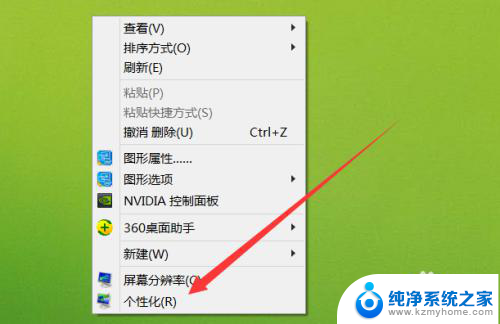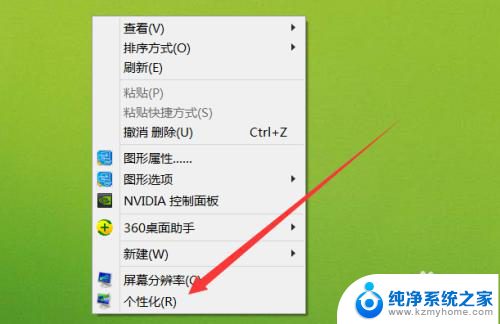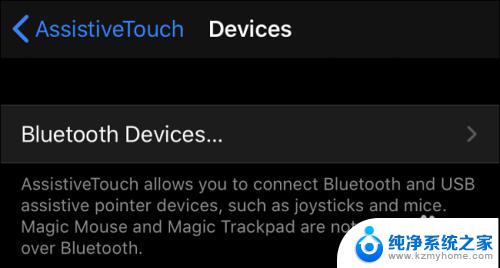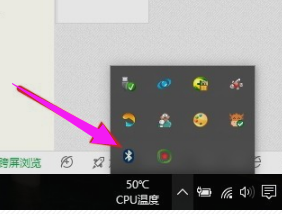笔记本怎么控制鼠标 如何在笔记本电脑上打开鼠标设置
更新时间:2024-01-15 15:59:24作者:xiaoliu
在现代社会中笔记本电脑已经成为我们生活中不可或缺的工具之一,相比于传统的台式电脑,笔记本电脑的便携性也带来了一些不便之处,例如鼠标的操作。很多人对于如何在笔记本电脑上打开鼠标设置感到困惑。实际上掌握正确的方法和技巧,操作鼠标并不难。在本文中我们将介绍一些简单的方法,帮助您轻松掌握笔记本电脑鼠标的控制和设置。
方法如下:
1.在电脑桌面点击鼠标右键。弹出的选项界面点击【个性化】。
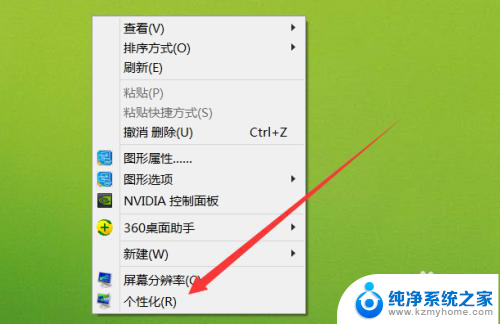
2.打开一个界面,点击红色箭头处的【更改鼠标指针】。
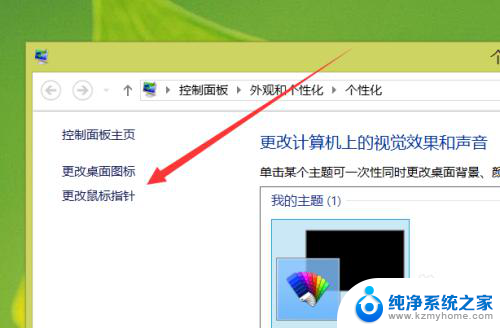
3.点击之后就可以打开鼠标设置面板,然后进行设置即可。
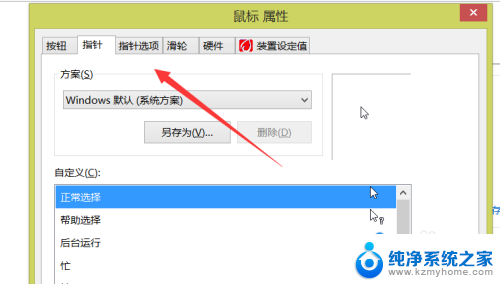
4.还可以选中我的电脑,点击鼠标右键。弹出选项点击【属性】。
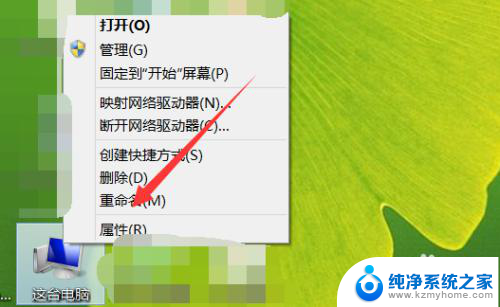
5.然后选择界面左上方的【控制面板主页】。
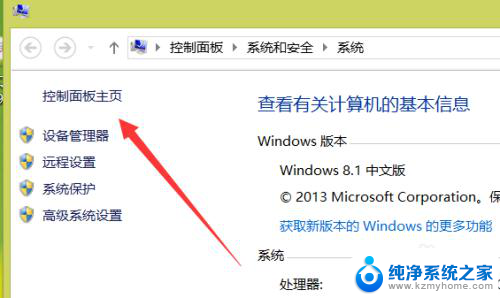
6.然后选择【硬件和声音】,这样打开一个新的界面。
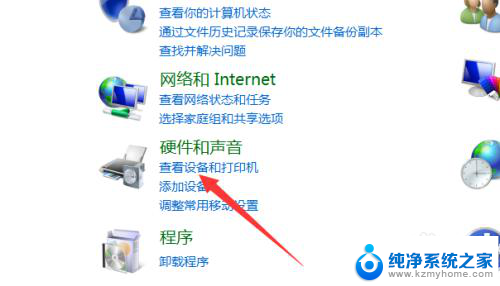
7.在这个界面点击红色箭头处的【鼠标】就可以打开鼠标设置界面了。
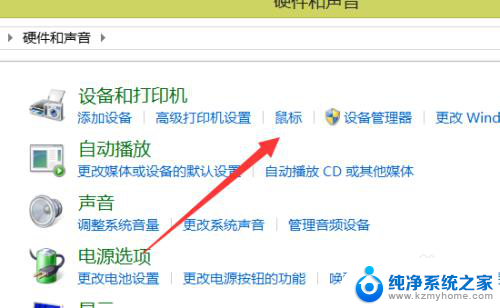
以上是有关如何控制笔记本鼠标的全部内容,如果您需要,您可以按照小编的步骤进行操作,希望对大家有所帮助。